Реклама
 Ако сте власник новог Аппле иПад-а и немате много претходног искуства са иПхоне-ом или иПод-ом додиром или сличним мобилним уређајима Аппле менија, можда ћете мало синхронизовати свој иПад са иТунес-ом обесхрабрујуће.
Ако сте власник новог Аппле иПад-а и немате много претходног искуства са иПхоне-ом или иПод-ом додиром или сличним мобилним уређајима Аппле менија, можда ћете мало синхронизовати свој иПад са иТунес-ом обесхрабрујуће.
Када први пут повежете уређај са рачунаром, Аппле вас води кроз подешавање, али ћете у неком тренутку желети да се упознате са опцијама које су вам доступне када синхронизујете иТунес на иПад-у, што је у суштини једини начин на који управљате већином садржаја свог иПад-а, укључујући музику, контакте, фотографије, апликације и е-књиге, и чувате га ажуриран.
Овај чланак ће вам дати преглед за синхронизацију вашег иПад-а са иТунес-ом. Детаљније информације можете пронаћи у Аппле-овом бесплатном Упутство за употребу за иПад 2 бесплатна водича за иПад који почињу од основа Опширније и сличне књиге. Можда бисте желели да погледате и мој МУО чланак о општа подешавања Подесите свој иПад: Детаљан поглед на општа подешавања Опширније вашег иПад-а.

Прво, претпостављам да сте већ синхронизовали свој иПад са иТунес-ом барем једном да бисте се регистровали. Тај процес је потребан да бисте поседовали и користили иПад.
Ако сте попут мене, вероватно нећете редовно синхронизовати свој иТунес на иПад-у. Много је боље када можете бежично да синхронизујете и ажурирате садржај него да морате да укључите и повежете УСБ кабл између иПад-а и рачунара. Синхронизација вашег иПад-а са вашим иТунес-ом је углавном корисна за додавање песама, ТВ емисија, подцаста, фотографија и другог повезаног садржаја на ваш уређај. Неки садржаји као што су купљене иТунес песме, апликације и е-књиге за иБоок Реадер могу се лако преузети бежично, преко Ви-Фи и 3Г веза из иТунес Апп Сторе-а.
Када повезујете свој иПад са иТунес-ом, ево неких основних функција о којима морате да знате:
Суммари Овервиев
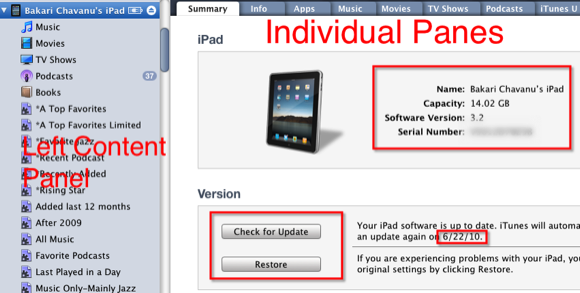
Повезивањем иПад-а са иТунес-ом можете да видите сав свој медијски садржај – апликације, музичке датотеке, филмове, ТВ емисије, подкасте итд. Једна од првих ствари које можете научити, ако сте заборавили, је меморијски капацитет вашег иПад-а. Другим речима, колико ствари може да задржи. Горњи снимак екрана показује да мој иПад може да држи до 14 гигабајта садржаја. 64 ГБ је највећи модел иПад-а који можете купити управо сада.
На дну панела са информацијама налази се трака која илуструје анализу садржаја на вашем иПад-у. Ово је веома важно знати, посебно ако је ваш иПад попуњен до краја. Ако сте тек почели да користите иПад, претпостављам да нисте додали много апликација на свој уређај. Али у суштини, треба да имате на уму да ће песме и видео снимци заузимати већину простора на вашем иПад-у. Фотографије, апликације, е-књиге и други документи (нпр. ПДФ-ови, иВоркс документи, друге графичке датотеке) обично заузимају мање простора.
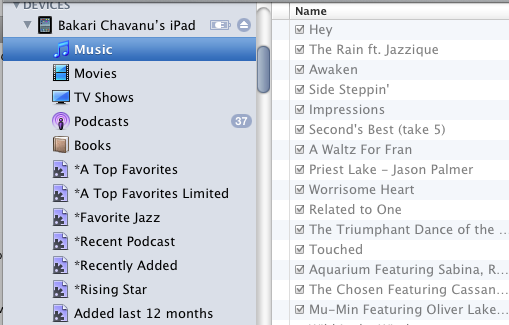
У левом панелу иТунес интерфејса, када кликнете на троугао фасцикле иПад испод Уређаји, откриће све медијске датотеке, осим ваших апликација и фотографија, које су тренутно додате на ваш иПад.
Ажурирање софтвера и резервне копије
Обично када је потребно ажурирати оперативни систем (ОС) иПад-а, иТунес ће то аутоматски проверити и урадити путем Ви-Фи везе. Али ако сте пропустили ажурирање или желите да се уверите да ваш уређај има најновије ажурирање, само кликните на Проверити ажурирање дугме и добићете извештај назад. Недавно објављен иОС4 за иПхоне је заказан за иПад следеће јесени. Али можда ће бити мањих ажурирања за иПад пре тога.
Сваки пут када синхронизујете свој иПад са иТунес-ом, он ће направити резервну копију новог садржаја, као што су нове апликације и документи, додати на ваш иПад од претходне резервне копије. Неће направити резервну копију ваших песама и видео записа који су већ ускладиштени у вашој иТунес библиотеци.
У зависности од величине садржаја, прављење резервних копија и синхронизација садржаја вашег иПад-а може потрајати неколико минута. Ако желите да знате када је последњи пут направљена резервна копија вашег садржаја, можете да кликнете Аппле>Преференцес>Девицес.
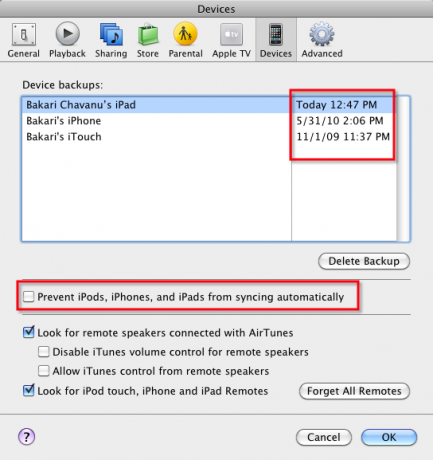
Ако желите да спречите иТунес да аутоматски синхронизује ваш садржај када га повежете са иТунес-ом, можете да га онемогућите у оквиру Преференце. Када је онемогућено, мораћете ручно да га синхронизујете кликом на Синхронизовати у доњем десном углу иТунес-а.
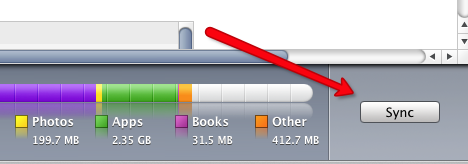
Ако желите да синхронизујете свој уређај да бисте додали или избрисали садржај без прављења резервне копије, можете да откажете процес једноставним кликом на мали к у траци напретка на врху иТунес-а.

Исто се може урадити ако желите да откажете синхронизацију пре него што се заврши.
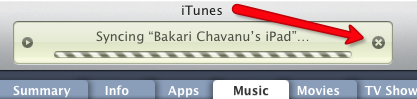
Ресторе
Ако икада будете морали да вратите свој иПад у првобитно стање, једноставно кликните на дугме за враћање. Можете пронаћи званичне детаље о томе како да вратите свој иПад овде на Аппле сајту. Важно је запамтити да повремено дозволите иТунес-у да направи резервну копију садржаја вашег уређаја само у случају да се нешто догоди.
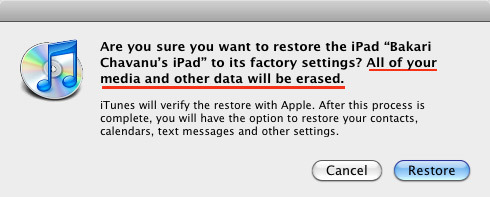
Друге опције за синхронизацију
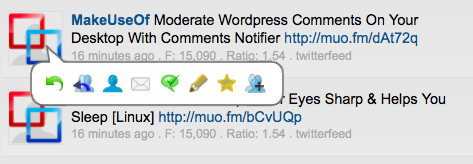
Шест других опција на табли Резиме укључује следеће:
- Отворите иТунес када је овај иПад повезан: Можда ћете желети да поништите избор овог поља ако често синхронизујете свој иПад са другом апликацијом или једноставно желите да ручно отворите и покренете иТунес када желите да се деси процес синхронизације.
- Синхронизујте само означене песме и видео снимке: У иТунес-у заправо можете да поништите избор песама и филмских датотека тако да их иТунес не би аутоматски репродуковао. Означавањем овог поља осигуравате да ваше непроверене медијске датотеке неће бити синхронизоване са иТунес-ом.
- Дајте предност видео записима стандардне резолуције: Ово се генерално односи на квалитет резолуције видео записа увезених на ваш иПад. Видео високе резолуције је обично веће резолуције од стандардне резолуције; међутим, висока дефиниција може резултирати већим датотекама.
- Ручно управљајте музиком и видео записомс: Означите ово поље ако више волите да ручно изаберете и поништите избор песама и видео садржаја које желите да синхронизујете или опозовете синхронизацију на вашем иПад-у. Ако не означите ово поље и уместо тога наставите да иТунес аутоматски синхронизује ваш медијски садржај, онда све медијске датотеке ће бити засивљене када кликнете на фасцикле унутар навигационог панела вашег иПад. Ручна синхронизација такође значи да можете превући и испустити музичке и видео датотеке на свом иПад-у, преко иТунес-а.
- Шифрујте резервну копију иПад-а: Ако увозите осетљиве податке на свој иПад, означите ово поље ако желите да шифрујете те податке када се направи резервна копија на вашем рачунару. Напомена: ако шифрујете своје податке и заборавите лозинку, нећете моћи, према Аппле-у, да „вратите из резервне копије и ваши подаци ће бити непоправљиви. За више информација о шифровању погледајте Апплеову званичну документацију овде.
- Конфигуришите универзални приступ: Кликните на ово поље ако желите да приступите функцијама које се најчешће користе за особе са оштећеним видом и видом. Кликање Воице Овер, на пример, изговара ставке које додирнете и двапут куцнете на екрану. Ако кликнете Изговори аутоматски текст, то значи да ће се, када куцате на иПад-у, огласити и аутоматске исправке и велика слова. Ове функције се такође могу укључити и искључити у Подешавања апликација за иПад, под Генерал.
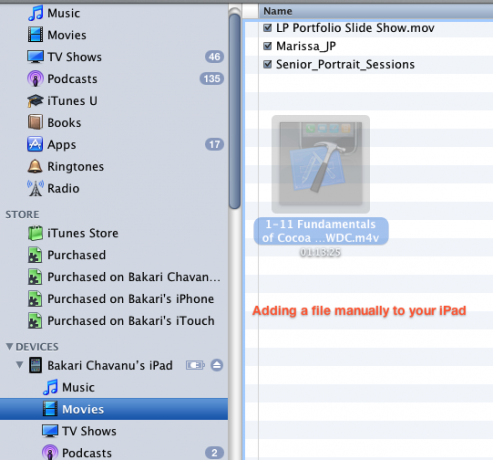
У другом делу овог чланка покрићу друге функције синхронизације које се налазе на другим панелима иТунес-а. Ови панели укључују више о синхронизацији музике, књига, подцаста и слично.
Слободно поставите сва питања која имате о синхронизацији вашег иПад-а са иТунес-ом. Ако постоје проблеми на које наиђете у процесу синхронизације, слободно их поделите.
Бакари је слободни писац и фотограф. Он је дугогодишњи корисник Мац-а, обожавалац џез музике и породичан човек.